
星韵全能抽奖软件简要操作说明

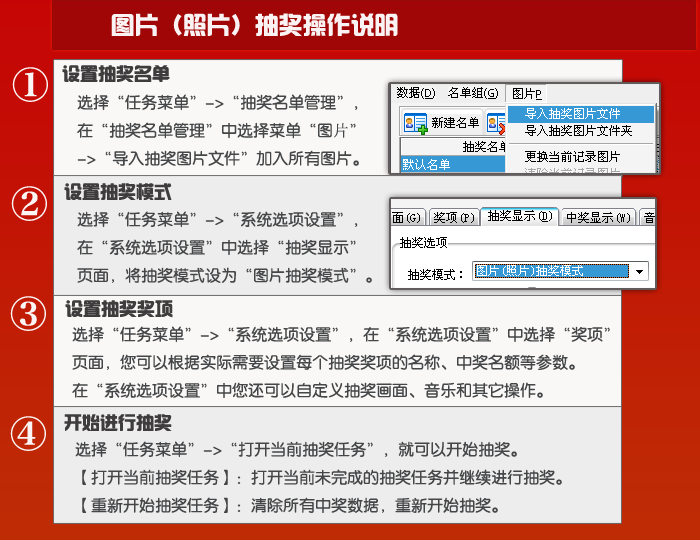
提示:如果您是第一次运行软件,并且只需要测式抽奖软件运行效果,直接选择【任务菜单】->【打开当前抽奖任务】系统会自动生成抽奖测试数据,马上可以进行抽奖测式。

一、设置抽奖名单
选择【任务菜单】->【抽奖名单管理】,在下图界面中加入抽奖名单,可直接加入记录或从Excel、文本文件中导入数据,每个名单组内的记录个数不限制(已注册软件)。
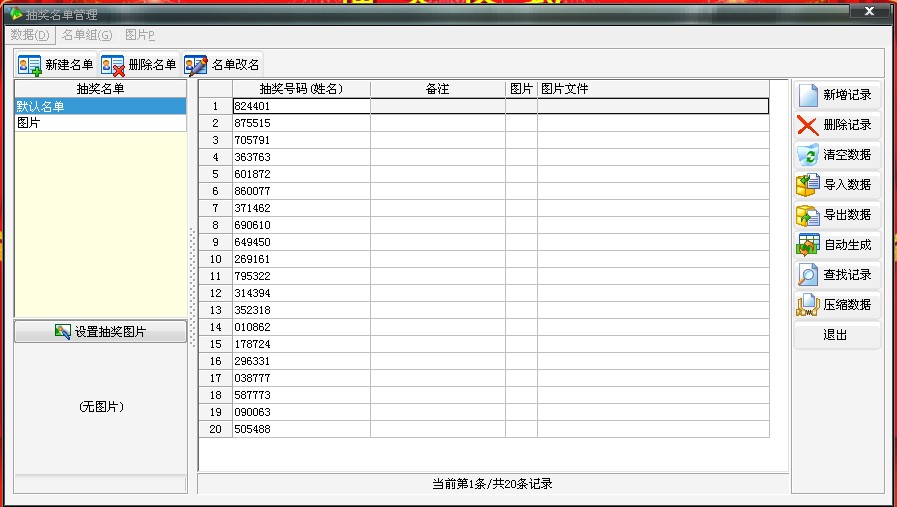
l 导入的Excel文件格式不限制,系统自动将Excel文件的第1列导入到“抽奖号码(姓名)”栏,其它列导入到“备注”栏中。
l 如果是照片抽奖,请选择菜单【图片】->【导入抽奖图片文件】或【导入抽奖图片文件夹】可加入所有需要抽奖的图片,系统会自动创建相应名单记录,并在“抽奖号码”栏自动填写为该图片文件名称。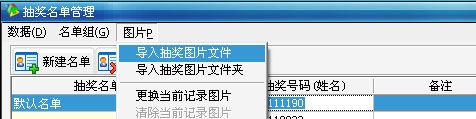
l 照片抽奖建议使用软件提供的【调整图片大小】功能将图片调整为较小尺寸(可设置为默认参数:320*240)。
二、设置抽奖奖项
选择【任务菜单】->【系统选项设置】,进入【奖项】页面,在下图界面中添加或修改各奖项内容,系统支持加入任意多个奖项。
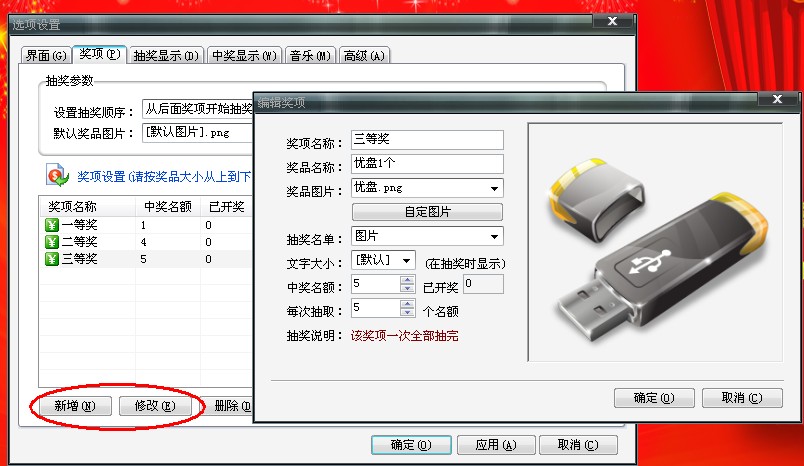
l 系统支持不同奖项抽取不同名单。名单在【抽奖名单管理】中设置,允许加入任意多个名单。
l 文字大小为“默认”时,滚动抽奖时显示的文字大小是在【选项设置】-【抽奖显示】中的文字大小,在奖项设置中可以为每个奖项指定不同的文字大小。
三、设置抽奖模式(号码,姓名抽奖不需要此步骤)
如果要进行图片/照片抽奖,请选择【任务菜单】->【系统选项设置】,进入【抽奖显示】页面,设置抽奖模式为“图片(照片)抽奖模式”,文字(号码、姓名)抽奖不需要设置。
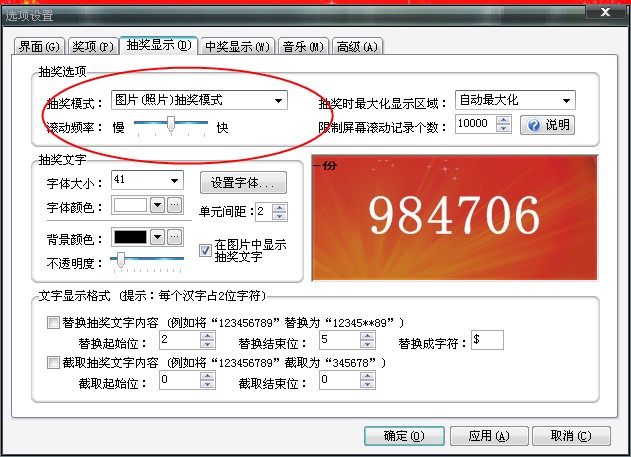
四、开始进行抽奖
选择【任务菜单】->【打开当前抽奖任务】,可以开始进行抽奖,如果已抽奖过(存在中奖数据),需要重新抽奖,请选择【重新开始抽奖任务】。
提示:【打开当前抽奖任务】和【重新开始抽奖任务】区别:
l 【打开当前抽奖任务】:用于继续执行上次未完成的抽奖任务,当抽奖任务未完成时中途退出或关机,选择此操作可继续进行抽奖。
l 【重新开始抽奖任务】:不管系统是否已存在中奖数据,选择此操作后系终将清除所有中奖数据,以开始新的抽奖任务。